Dica: Separadores no Explorador de Ficheiros do Windows 11? Já todos podem ter
Das muitas novidades que a Microsoft está a preparar para o Windows 11, os separadores no Explorador de Ficheiros poderão ser das mais interessantes. Estes vão tornar a utilização do sistema mais simples e mais rápido para a maioria dos utilizadores.
Se quer já ter acesso aos separadores no explorador de ficheiros, saiba como ativar com a ferramenta certa.
Os separadores no Explorador de Ficheiros do Windows 11 não são uma novidade recente. A Microsoft já fez avanços nesta funcionalidade do seu sistema por mais de uma vez. Agora, e do que podemos ver, vieram para ficar, ainda que estejam apenas no Programa Insiders.
Com a chegada da primeira grande atualização do Windows 11, a Microsoft colocou já grande parte do código necessário. Basta apenas ter a ferramenta certa para ativar esta funcionalidade e executar os comandos. Essa ajuda já existe, como vamos mostrar.
Comecem por aceder ao GitHub, à página do ViVeTool, criado por Rafael Rivera. Basta agora escolher a última versão disponível e descarregar. De seguida, só precisam de descomprimir e colocar o conteúdo numa pasta criada numa zona conhecida do Windows 11. Abram um Terminal, como Administrador, e naveguem para essa pasta e executem os comandos abaixo.
vivetool /enable /id:37634385 vivetool /enable /id:39145991 vivetool /enable /id:36354489
As duas primeiras entradas vão ativar os separadores do Explorador de Ficheiros do Windows 11 e a terceira será para tornar ativo o novo painel de navegação desta ferramenta. Depois dos três comandos serem executados com sucesso, devem reiniciar o sistema da Microsoft.
Ao voltarem ao Windows 11, vão de imediato notar a diferença no Explorador de Ficheiros. Este terá então a capacidade de ter vários separadores no Explorador de Ficheiros, bem como uma nova interface no que toca à gestão dos diferentes elementos presentes nas pastas do sistema da Microsoft.
É desta forma simples que todos podem então ter esta novidade no Windows 11. Até agora estava limitada ao Programa Insider, mas com a mais recente atualização, que deve estar instalada, fica assim aberto a qualquer utilizador. Basta seguir estas instruções simples.
Este artigo tem mais de um ano

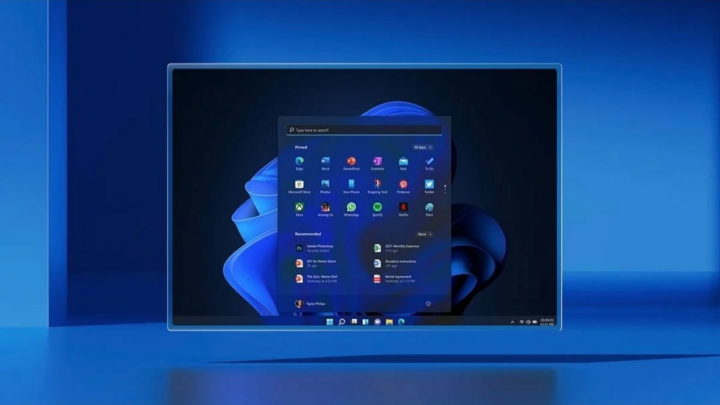
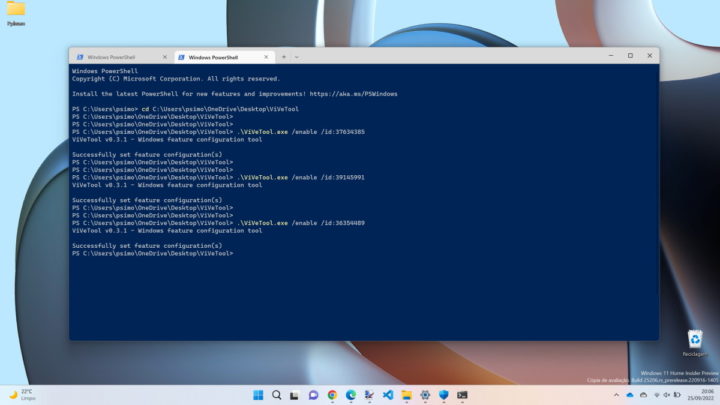
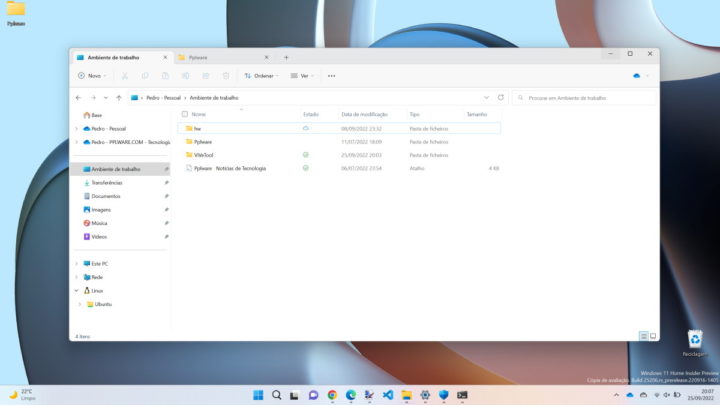























Essa dica também é valida para o windows10 ?
Tens de ler tudo até o fim 🙂
“É desta forma simples que todos podem então ter esta novidade no Windows 11″
E depois explicamos que mesmo no Windows 11 não é para todo:
Até agora estava limitada ao Programa Insider, mas com a mais recente atualização, que deve estar instalada, fica assim aberto a qualquer utilizador”
E li, e perguntei pq por vezes essas novas funcionalidades também ficam disponíveis no windows 10.
Não sendo o caso, ficamos a aguardar pelo futuro.
De qq forma obrigado pelo feedback.
Tenho a atualização do win11, conforme requesito, fiz os passos todos certinhos na linha de comandos, deu como sucesso, reiniciei o pc e nada está alterado no explorador, não tenho/vejo separadores, tudo igual como estava…
Pena não ficarem fixas como no ‘Edge’ e outros.
Funcionou! 5 Estrelas! Thanks!
Windows 11 é um lixo. Windows 10 é mais estável e rápido. É inacreditável num pc com AMD RYZEN 5 5600H + RTX3050 4GB + 16GB RAM o sistema fica super lento em relação ao Windows 10. Nada a ver. Fui forçado a voltar atrás. Windows 11 é lindo mas a performance é degradante em comparação com o Windows 10.
Faz lembrar o Vista… Lindo mas era uma miséria
Bom dia. Segui as instruções e tudo correu bem, sem erros. Após o reboot houve mudança de visual do explorer mas não me aparece nenhum modo de fazer nova Tab. Será que alguem me pode ajudar?
Tens de aplicar os 3 cóadigos:
vivetool /enable /id:37634385
vivetool /enable /id:39145991
vivetool /enable /id:36354489
Depois, terás o + presente no topo do Explorador de Ficheiros, como mostrámos nas imagens do artigo.
Instalei e funciona muito bem. Pequenos bugs tipo desaparecer o icon que estava sempre visivel do Onedrive junto aos discos. Tive que colocar no acesso rápido, mas o icone aparece como uma pasta normal. Se alguém poder ajudar a resolver agradeço.
Numa proxima atualização do windows que coloquem lá esta funcionalidade dos tabs de raiz, como posso reverter este procedimento, se é que é necessário?
Obrigado
Não funcionou! Qual a versão do win11?
Meu ficheiro insiste em não aceitar manter a ordem de modificações e volta sempre para a exibição por ordem alfabética. Que fazer?